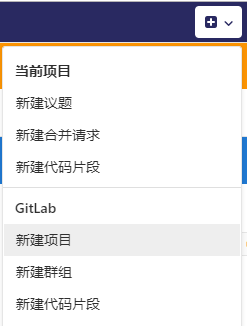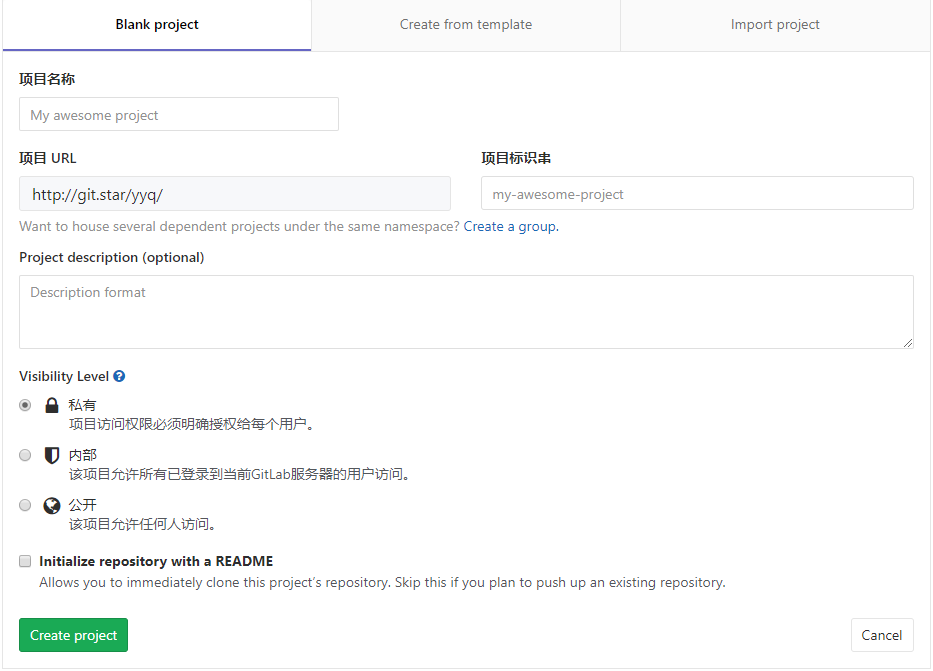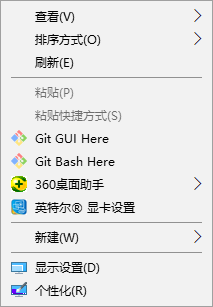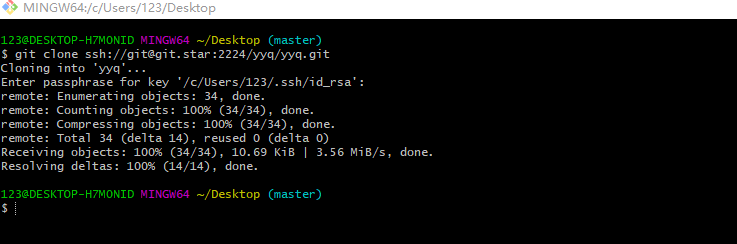由於我們在協同開發的過程中,可能遇到的系統,開發軟件版本和插件版本的不同,所以我們在上傳代碼的過程中就可能遇到版本不同的問題。
以至於大家在一起協同開發合併代碼的時候就會出現問題。這個時候我們就要用到gitlab,把代碼都上傳到gitlab中,然後進行提交更新代碼,就不會出現版本問題。
下面河馬IP代理給大家講講如何操作
1.新建項目
2.填入項目名稱爲必填項,其他選填,點擊Create project
3.創建完成後點擊克隆隨意選擇一段進行復制
4.右鍵打開Git Bash Here,這樣操作默認克隆到桌面上
5.輸入git clone後面加上覆制的SSH克隆或HTTP克隆,如有密碼輸入密碼(注:輸入密碼時不會顯示你輸入密碼的位數,爲了提高安全性)
6.如出現選擇yes/no請選擇yes,Receiving objects :100% Resolving deltas:100%代表遠程倉庫項目已經下載到本地
本文轉載:h,,,,,,,,,,,,,,,e,,,,,,,,,,,,,,,m,,,,,,,,,,,,,,,,,a,,,,,,,,,,,,,c,,,,,,,o,,,,,,,,,,,,,,,,,m